共享文件夹可以设置密码吗 共享文件夹如何进行访问密码设置
共享文件夹是一种便捷的文件共享方式,但有时为了保护文件的隐私和安全,我们可能需要设置访问密码,共享文件夹是否可以设置密码呢?如何进行访问密码的设置呢?让我们一起来探讨一下。共享文件夹的密码设置不仅可以有效保护文件的安全,还可以控制访问权限,确保文件只被授权人员查看和编辑。
方法如下:
1.在电脑桌面找到计算机(windows10是此电脑,windows xp是我的电脑)点击右键,在弹出的菜单中选择管理。
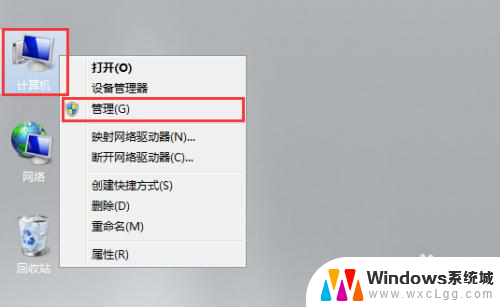
2.依次点击展开服务器管理器—配置—本地用户和组,然后选中用户。
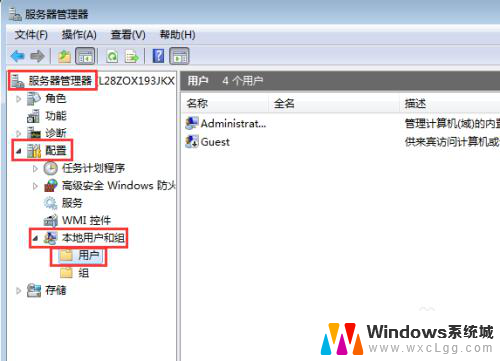
3.在右侧窗口空白处点击右键,在弹出的菜单中选中新用户。
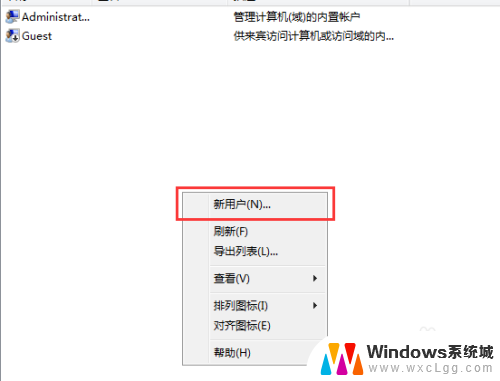
4.填写用户名,我们这里就填写实验。输入2次密码,取消勾选下方用户下次登录时需更改密码,勾选密码永不过期即可,最后点击创建。
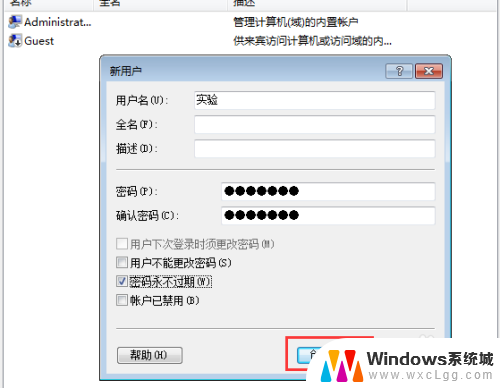
5.如果需要修改该账户的密码,直接在该账户上方点击右键,在弹出的菜单中选择设置密码。
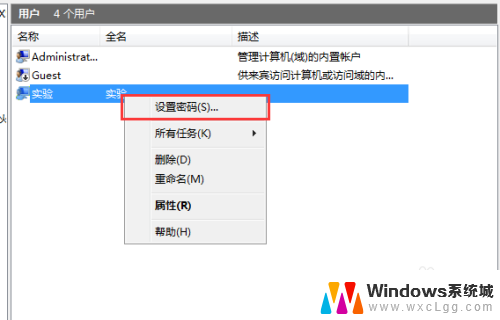
6.在弹出的对话框中,点击继续即可,然后输入新的密码,最后点击确定即可修改。
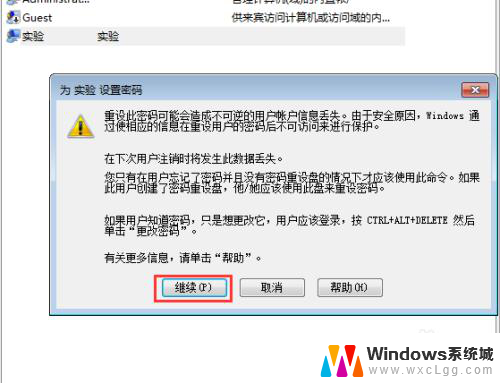
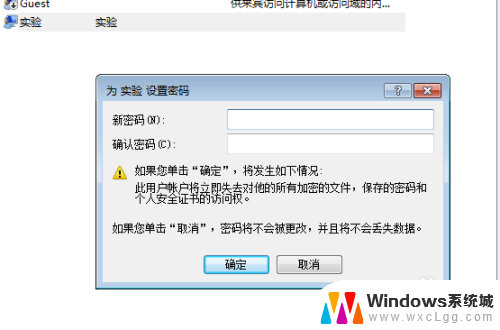
7.账户设置完成后还没有完,这时候需要把该用户添加到共享文件夹的用户组当中去。这样才能真正访问到目标共享文件夹,在需要设置密码的共享文件夹上方点击右键,在弹出的菜单中选中属性。
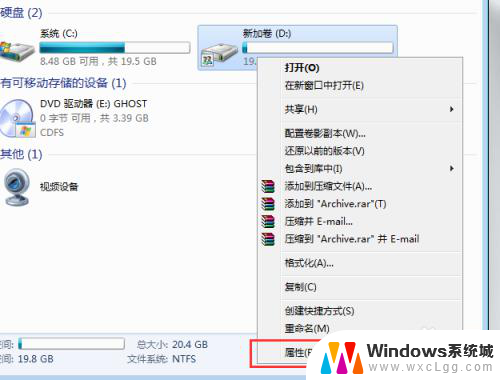
8.在属性菜单中找到并点击安全。
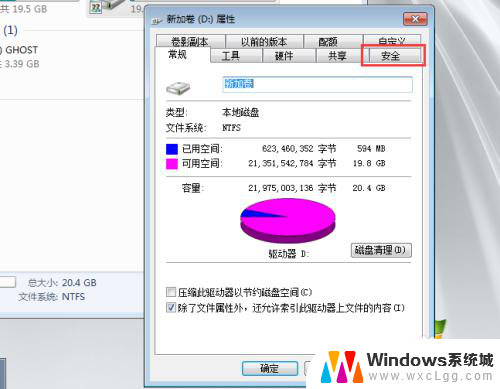
9.在安全选项卡中找到并点击编辑。
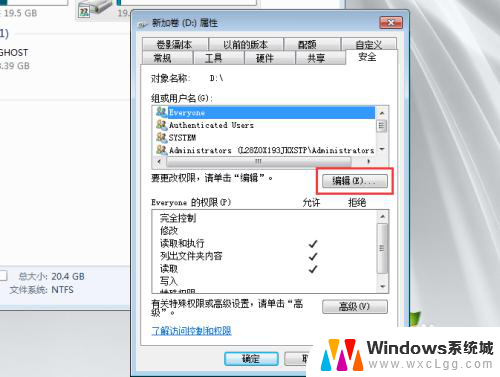
10.在该共享文件夹的权限窗口中部找到并点击添加。
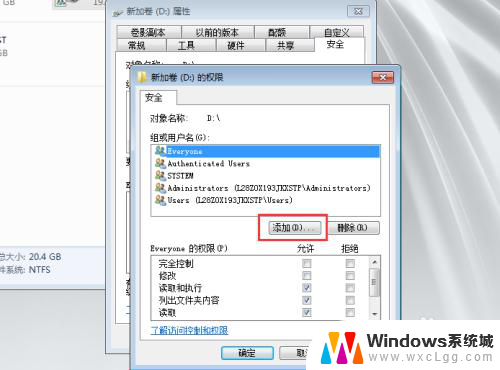
11.在弹出的选择用户或组的窗口左下部找到并点击高级。
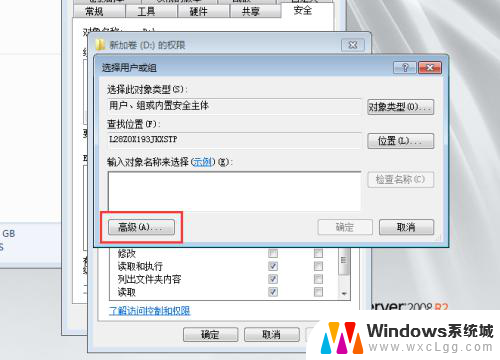
12.在弹出的对话框中点击立刻查找,然后在搜索结果中选中刚刚新建的实验用户,然后点击确定。
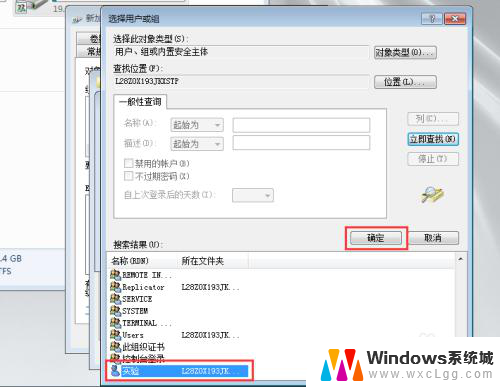
13.在选择用户或组中再次点击确定。
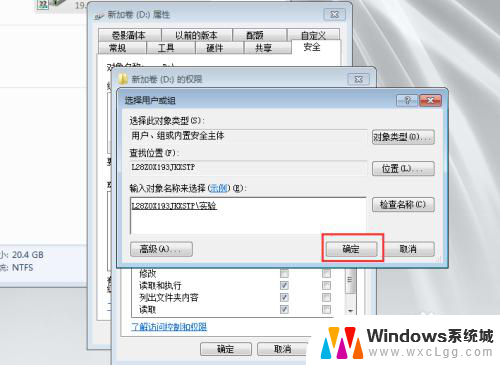
14.在该共享文件夹的权限对话框上部选中实验用户,然后在下方实验的权限中按照需求勾选权限,选择完成后,依次点击确定完成。
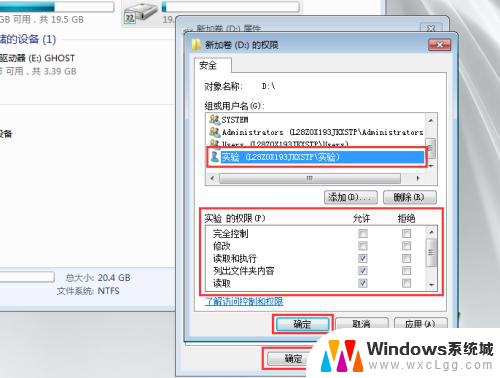
以上就是共享文件夹是否可以设置密码的全部内容,对于不清楚的用户,可以参考以上小编提供的步骤进行操作,希望能对大家有所帮助。
共享文件夹可以设置密码吗 共享文件夹如何进行访问密码设置相关教程
-
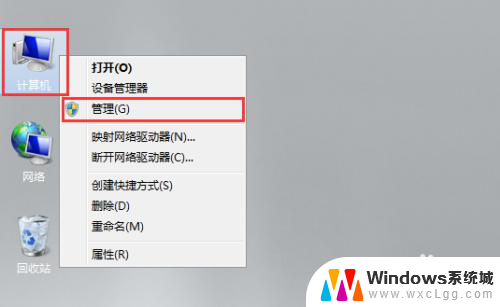 共享文件夹怎么加密码 共享文件夹如何设置访问密码
共享文件夹怎么加密码 共享文件夹如何设置访问密码2024-07-19
-
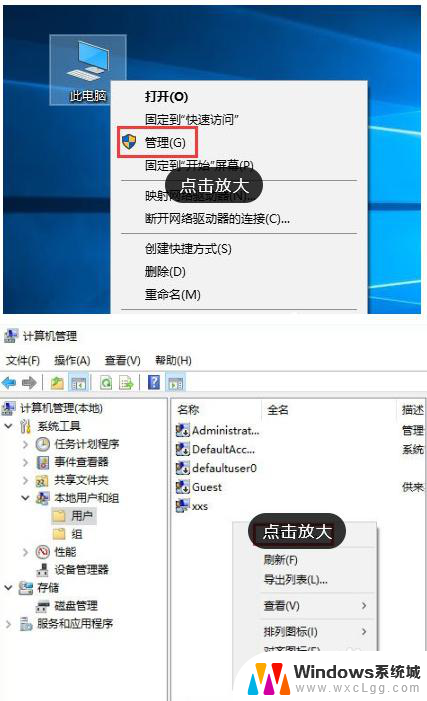 共享文件如何修改密码设置 共享文件夹密码安全设置
共享文件如何修改密码设置 共享文件夹密码安全设置2024-03-11
-
 设置文件夹密码访问 如何在Windows系统中给文件夹设置密码
设置文件夹密码访问 如何在Windows系统中给文件夹设置密码2024-03-23
-
 如何把电脑文件设置密码 怎样给文件夹设置访问密码
如何把电脑文件设置密码 怎样给文件夹设置访问密码2024-06-10
-
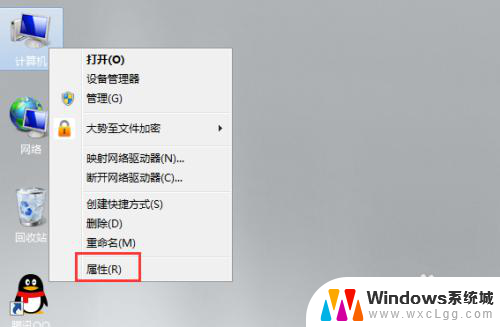 无法访问 共享文件夹 共享文件夹无法访问怎么办
无法访问 共享文件夹 共享文件夹无法访问怎么办2024-03-30
-
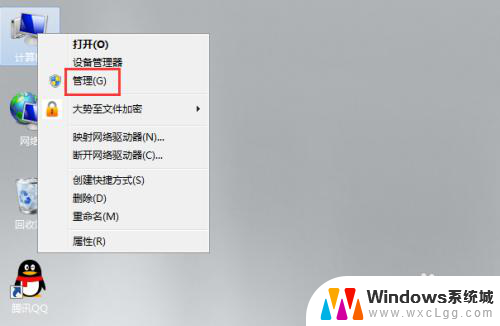 共享文件夹给指定电脑怎么访问 共享文件夹特定电脑共享设置教程
共享文件夹给指定电脑怎么访问 共享文件夹特定电脑共享设置教程2024-03-30
电脑教程推荐